时间:2015-06-02 17:31:39 作者:小兰 来源:系统之家 1. 扫描二维码随时看资讯 2. 请使用手机浏览器访问: https://m.xitongzhijia.net/xtjc/20150602/49924.html 手机查看 评论 反馈
部分用户的电脑没有光驱,但是他们又想给自己的电脑安装新的系统,那么这个问题该怎么解决呢?今天小编就教大家如何使用U大师制作U盘启动盘,有需要的用户快来看看吧。
一、准备:
准备U盘1个,ghost系统文件。
1.U盘一个,(建议使用2G以上的U盘)
2.在本站下载到最新的U大师U盘启动盘制作工具。
3.将你需要或喜欢的系统先下载到你的电脑硬盘中,因为下一步我们要制作u盘启动盘,要对u盘进行格式化操作。
二、制作启动U盘
1.首先插入U盘,如果U盘中存储有重要数据、文件的,请做好备份工作。
2.双击运行U大师U盘启动制作工具,运行界面如下:

图1 软件界面
3.在“选择U盘”下拉列表中选择相应的U盘,并根据U盘来选择“U盘模式”。

图2 U盘选择
4.你可以选择“高级设置”来设置之后制作成的WINPE界面,可以选择“模拟启动”来测试U盘启动是否制作成功。当然,如果你的U盘已经是启动U盘,还可以选择“还原U盘”来注销使之成为普通U盘。如果不想做任何改变,则可直接单击中间的按钮“一键制作USB启动盘”。
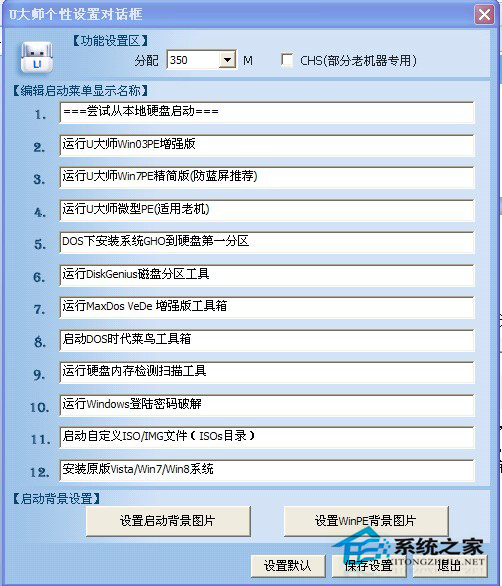
图3 高级设置
5.弹出提示框,提示U盘重要数据备份,如有重要数据,请先做好备份,若已备份,单击”确定“即可。

图4 提示备份框
发表评论
共0条
评论就这些咯,让大家也知道你的独特见解
立即评论以上留言仅代表用户个人观点,不代表系统之家立场